
时间:2023-03-28 编辑:笑话
在我们做excel折现做的时候往往需要x轴和y轴来表现出来,那么,如何在折线图中设置x轴和y轴呢,下面让游戏爱好者小编为你带来的方法。希望对你有帮助!
这是制作图表所需的两组数据。
 excel中折线图设置x轴y轴步骤图1
excel中折线图设置x轴y轴步骤图1双击其中一个数据系列,在属性窗口的“坐标轴”页面,设置为“次坐标轴”
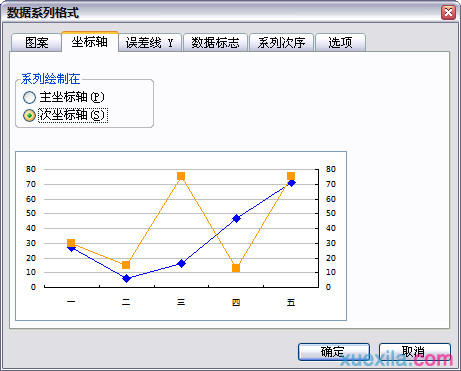 excel中折线图设置x轴y轴步骤图2
excel中折线图设置x轴y轴步骤图2然后打开图表的源数据,在“系列”页面,指定“次分类X坐标轴”的标志引用
 excel中折线图设置x轴y轴步骤图3
excel中折线图设置x轴y轴步骤图3打开图表选项,在“坐标轴”页面勾选“次坐标轴”
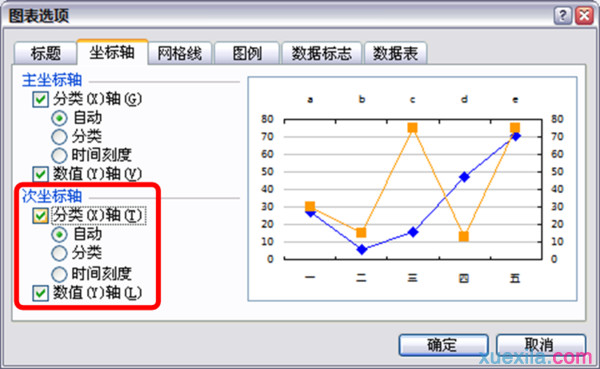 excel中折线图设置x轴y轴步骤图4
excel中折线图设置x轴y轴步骤图4excel相关攻略推荐:
以上就是小编为您带来的全部内容,更多资讯关注游戏爱好者。